REKRUTMEN PEGAWAI PT PLN (PERSERO)
TINGKAT S1/D4 – D3 TAHUN 2011 PENEMPATAN Di INDONESIA TENGAH DAN TIMUR
PT PLN (Persero) dengan visi diakui sebagai perusahaan kelas dunia yang bertumbuh-kembang, unggul dan terpercaya dengan bertumpu pada potensi insani, membuka kesempatan kepada putra Indonesia terbaik yang sudah memiliki pengalaman kerja untuk bergabung dan berkembang bersama menjadi Pegawai PT PLN (Persero) melalui program Rekrutmen Pegawai PT PLN (Persero) Tingkat S1/D4 – D3 tahun 2011. Untuk memudahkan peserta, seleksi akan dilakukan pada hari Sabtu atau Minggu di 3 (tiga) kota besar yakni Jakarta, Yogyakarta dan Surabaya.
Peserta rekrutmen yang lolos seleksi penerimaan akan dididik untuk menempati posisi sesuai dengan kompetensinya dan ditempatkan di seluruh Unit dan Wilayah Kerja PT PLN (Persero).
Proses Rekrutmen Pegawai PT PLN (Persero) menggunakan sistem gugur, meliputi tahapan :
1.Pendaftaran melalui Registrasi Online
2.Verifikasi Dokumen
3.Seleksi
4.Diklat Prajabatan
Seleksi meliputi :
•General Aptitude Test (GAT).
•Tes Akademis dan Bahasa Inggris.
•Tes Psikologi dan Diskusi Kelompok.
•Tes Kesehatan.
•Wawancara.
Peserta yang lolos seleksi akan dipanggil untuk mengikuti Diklat Prajabatan, dan apabila lulus akan diangkat sebagai Pegawai PT PLN (Persero) dan ditempatkan pada posisi jabatan yang dilamar di seluruh Unit dan Wilayah Kerja PT PLN (Persero) di Luar Jawa Bali.
PERSYARATAN
1. UMUM
a. Seleksi penerimaan dilaksanakan di Jakarta, Yogyakarta, dan Surabaya. Peserta
dapat memilih sendiri tempat seleksi yang diinginkannya;
b. Jenis Kelamin Laki-laki;
c. Status belum menikah dan bersedia tidak menikah selama menjalani Diklat
Prajabatan;
d. Batas Usia :
o S1/D4 : Kelahiran 1985 dan sesudahnya;
o D3 : Kelahiran 1987 dan sesudahnya.
e. Bidang Studi sesuai dengan jabatan yang dilamar;
f. IPK :
o IPK > 2,75 untuk Teknik;
o IPK > 3,00 untuk Non Teknik;
g. Satu pelamar hanya diperbolehkan memilih 1 (satu) kode jabatan saja sesuai
bidang studi yang dimiliki;
h. Pelamar setingkat S1/D4 tidak boleh memilih jabatan setingkat D3 (down grade);
i. Sehat jasmani dan rohani untuk melaksanakan tugas pekerjaan di PT PLN (Persero) di seluruh Indonesia;
j. Tidak dipungut biaya apapun untuk mengikuti seleksi dan Diklat Prajabatan yang
diselenggarakan oleh PT PLN (Persero);
k. Semua pengumuman/panggilan yang berkaitan dengan rekrutmen ini menggunakan
website PT PLN (Persero). Pelamar wajib memantau secara terus menerus pengumuman
yang akan ditayangkan di website PT PLN (Persero);
l. Tidak ada korespondensi berkaitan dengan rekrutmen ini;
m. Keputusan Panitia tidak dapat diganggu gugat.
2. JABATAN DAN BIDANG STUDI YANG DIPERLUKAN.
FORMASI : S1 / D4
KODE JABATAN
JABATAN
BIDANG STUDI
1. ED
Assistant Engineer di bidang Distribusi Tenaga Listrik (Merencanakan, mengawasi, mengelola sistem jaringan distribusi, dan/atau mengoperasikan/memelihara instalasi distribusi)
•Teknik Elektro Industri
•Teknik Elektro Kontrol
•Teknik Energi Listrik
•Teknik Listrik/Elektro Arus Kuat
•Teknik Listrik Industri
•Teknik Tenaga Listrik
2. PE
Assistant Engineer Konstruksi / Pemeliharaan di bidang Pembangkit, Gardu Induk, Transmisi dan Distribusi Tenaga Listrik (Melaksanakan rancangan konsep design, perhitungan teknik, detail design, spesifikasi teknik, gambar teknik, dan/atau menyusun project plan sesuai dengan bidang dalam pekerjaan konstruksi)
•Teknik Kontrol Kelistrikan
•Teknik Konversi Energi
•Teknik Mesin
•Teknik Sipil
•Teknik Elektro Industri
•Teknik Elektro Kontrol
•Teknik Energi Listrik
•Teknik Listrik/ Elektro Arus Kuat
•Teknik Listrik Industri
•Teknik Tenaga Listrik
3. NG
Assistant Analyst di Bidang Niaga (Melaksanakan proses administrasi pelanggan, pelayanan pelanggan, dan/atau pemasaran dan penjualan tenaga listrik)
•Manajemen Informatika
•Manajemen Informatika dan Komputer
•Manajemen Komputer
•Manajemen Sistem Informasi
•Teknik Informatika
•Sistem Komputer
•Sistem Informasi
•Teknologi Informasi
•Teknik dan Manajemen Industri
•Teknik Industri
•Ekonomi Pembangunan
•Ilmu Ekonomi
•Ilmu Ekonomi dan Studi Pembangunan
•Keuangan
•Keuangan dan Perbankan
•Keuangan dan Perbankan Syariah
•Manajemen
•Manajemen Keuangan
•Manajemen Keuangan dan Perbankan
•Manajemen Keuangan dan Perpajakan
•Manajemen Pemasaran
•Pemasaran
•Studi Pembangunan
FORMASI : D3
1. TDT
Junior Engineer di bidang Distribusi Tenaga Listrik (Merencanakan, mengawasi, mengelola sistem jaringan distribusi, dan/atau mengoperasikan/memelihara instalasi distribusi)
•Teknik Elektro
•Teknik Elektro Industri
•Teknik Energi Listrik
•Teknik Listrik
•Teknik Listrik Industri
•Teknik Tenaga Listrik
2. TPE
TPE (Junior Engineer Konstruksi / Pemeliharaan di bidang Pembangkit, Gardu Induk, Transmisi dan Distribusi Tenaga Listrik) (Melaksanakan rancangan konsep design, perhitungan teknik, detail design, spesifikasi teknik, gambar teknik, dan/atau menyusun project plan sesuai dengan bidang dalam pekerjaan konstruksi)
•Teknik Kontrol Kelistrikan
•Teknik Konversi Energi
•Teknik Mesin
•Teknik Sipil
•Teknik Elektro Industri
•Teknik Elektro Kontrol
•Teknik Energi Listrik
•Teknik Listrik/Elektro Arus Kuat
•Teknik Listrik Industri
•Teknik Tenaga Listrik
3. PNG
Junior Analyst di bidang Niaga Tenaga Listrik (Melaksanakan proses administrasi pelanggan, pelayanan pelanggan, dan/atau pemasaran dan penjualan tenaga listrik)
•Teknik Komputer
•Teknik Komputer dan Jaringan
•Komputer Akuntansi
•Ilmu Komputer
•Informatika Industri
•Manajemen Informatika
•Manajemen Informatika dan Komputer
•Manajemen Komputer
•Manajemen Sistem Informasi
•Sistem Informasi
•Sistem Komputer
•Teknik Informatika
•Teknik Informatika Komputer
•Teknologi Informasi
•Teknologi Sistem Informasi
•Ilmu Ekonomi
•Ilmu Ekonomi dan Studi Pembangunan
•Ilmu Hubungan Masyarakat
•Keuangan
•Keuangan dan Perbankan
•Keuangan dan Perbankan Syariah
•Manajemen
•Manajemen Bisnis
•Manajemen dan Perdagangan
•Manajemen dan Studi Pembangunan
•Manajemen Keuangan
•Manajemen Keuangan dan Perbankan
•Manajemen Keuangan dan Perpajakan
•Manajemen Pemasaran
•Manajemen Perusahaan
•Manajemen Umum
•Pemasaran
•Studi Pembangunan
3. PROSES DAN PROSEDUR LAMARAN
a. Lakukan registrasi lamaran dengan membuat account baru terlebih dahulu. Link
aktivasi untuk login akan dikirimkan oleh sistem ke alamat email anda. Lakukan
pengaktifkan account anda dengan mengklik link tersebut sebelum anda memasukan
data diri.
b. Kesalahan pengisian sehingga mengakibatkan pelamar tidak lolos pada tahap input
data menjadi tanggung jawab masing-masing pelamar dan pelamar tidak berhak untuk
mengikuti tahap berikutnya.
c. Tombol Simpan Data digunakan untuk menyimpan data anda sementara. Anda
diperbolehkan mengisi atau merubah data anda sebanyak 3 kali dengan mengklik
tombol Simpan Data. Apabila anda sudah yakin akan data yang diisi, anda dapat
klik tombol Daftar. Data yang akan diproses hanya peserta yang telah mengklik
tombol daftar.
d. Setelah tombol Daftar di klik, akan muncul halaman untuk mencetak kelengkapan
berkas lamaran bagi pelamar yang dinyatakan lolos. Berkas ini diperlukan pada
tahap selanjutnya (Verifikasi Dokumen). Pelamar yang tidak lolos/gugur tidak
bisa melanjutkan ke tahap berikutnya.
e. Cetak kelengkapan berkas lamaran tersebut, yaitu:
1. Surat Lamaran.
2. Daftar Riwayat Hidup.
3. Surat Pernyataan tentang bersedia ditempatkan di Unit dan Wilayah Kerja PT
PLN(Persero) di seluruh Indonesia dan tidak terlibat penyalahgunaan narkoba.
f. Isi dan tanda tangani seluruh berkas lamaran tersebut di atas. Khusus untuk
Surat Pernyataan, agar ditandatangani di atas materai Rp. 6.000,00.
g. Lengkapi berkas lamaran dengan seluruh dokumen pendukung yang dipersyaratkan,
yaitu:
1. Surat Keterangan sehat dan tidak buta warna;
2. Foto kopi akte/surat kelahiran yang dilegalisasi;
3. Foto kopi ijazah terakhir atau surat keterangan lulus yang dilegalisasi;
4. Foto kopi transkrip nilai yang dilegalisasi;
5. Foto kopi KTP yang masih berlaku;
6. Pasfoto berwarna terbaru ukuran 4X6 sebanyak 3 (tiga) lembar; Jika dokumen
tidak dilegalisasi maka pada saat penyerahan agar menunjukkan dokumen yang
asli
h. Masukkan semua berkas lamaran dan dokumen pendukung ke dalam satu map untuk
diserahkan pada saat verifikasi dokumen. Waktu dan tempat verifikasi dokumen
akan diberitahukan sewaktu-waktu melalui e-mail atau melalui website PT PLN
(Persero).
i. Apabila pada saat verifikasi dokumen ada ketidak sesuaian antara dokumen dan
data pelamar yang diisikan pada formulir Registrasi Online, maka pendaftar
dinyatakan tidak lolos atau gugur.
j. Pelamar yang tidak lolos seleksi Registrasi Online, tidak perlu menyerahkan
dokumen untuk verifikasi.
4. PERSIAPAN SEBELUM MENGAJUKAN LAMARAN
Untuk menghemat waktu akses dan mengurangi kesalahan data pada saat pelamar mengisi formulir di Registrasi Online, pelamar dihimbau untuk mempersiapkan seluruh data dan dokumen pendukung yang diperlukan. Pelamar dapat juga memasukkan file scan pas foto dengan besar file maksimal 200 Kb. Pelamar wajib mempunyai email.
5. LAIN – LAIN.
a. Seleksi bersifat nasional untuk seluruh lokasi tes, dilaksanakan dengan metoda
dan ketentuan / persyaratan yang sama.
b. Pelamar yang sudah pernah mengirimkan lamaran sebelumnya dinyatakan tidak
berlaku dan diwajibkan mengajukan kembali sesuai ketentuan di atas.
c. Surat lamaran yang telah dikirim/diterima tidak dapat ditarik kembali.
d. Prioritas pemanggilan peserta disesuaikan dengan kebutuhan PT PLN (Persero)
PENDAFTARAN DITUTUP TANGGAL 31 MARET 2011 PUKUL 12.00 WIB
Bagi yang berminat, silakan klik link di bawah ini:
•
Pendaftaran Online Rekrutmen Pegawai PLN Tahun 2011
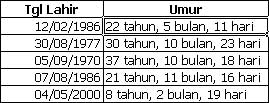 Dalam pekerjaan saya, menghitung umur seseorang merupakan pekerjaan sehari-hari. Karena berkaitan dengan menghitung masa kerja dan umur dari rekan-rekan kerja saya. Jika menghitung secara manual tentunya hal tersebut akan memakan waktu dan tenaga dan belum lagi human error yang bisa timbul dari penghitungan manual tersebut.
Dalam pekerjaan saya, menghitung umur seseorang merupakan pekerjaan sehari-hari. Karena berkaitan dengan menghitung masa kerja dan umur dari rekan-rekan kerja saya. Jika menghitung secara manual tentunya hal tersebut akan memakan waktu dan tenaga dan belum lagi human error yang bisa timbul dari penghitungan manual tersebut.








 Lihat Daftar Isi !
Lihat Daftar Isi !































